Если у вас есть новый телефон Samsung и вы хотите перенести все данные с вашего старого телефона Samsung, не волнуйтесь - это процесс вполне прост. Следуйте этой подробной инструкции, чтобы без проблем перенести все фотографии, контакты, сообщения и другие данные на свой новый телефон.
Шаг 1: Подготовка вашего старого телефона Samsung.
Перед началом процесса, вам необходимо убедиться, что ваш старый телефон Samsung находится подключенным к интернету и содержит актуальные бэкапы всех данных. Вы можете сделать это, активировав автоматическое резервное копирование в настройках телефона или воспользовавшись облачными сервисами.
Шаг 2: Подготовка вашего нового телефона Samsung.
Включите свой новый телефон Samsung и выполните настройку его основных функций, таких как язык, Wi-Fi и учетная запись Samsung. Удостоверьтесь, что ваш новый телефон находится в режиме ожидания для установки приложений из сторонних источников.
Шаг 3: Перенос данных с помощью приложения Smart Switch.
Скачайте и установите приложение Samsung Smart Switch на оба телефона - старый и новый. Запустите приложение на обоих устройствах и выберите опцию "Беспроводной перенос".
Примечание: Убедитесь, что оба телефона находятся вблизи друг друга и находятся в зоне действия Wi-Fi.
Следуйте инструкциям приложения Smart Switch, позволяющим подключить ваши старый и новый телефоны. Затем на старом телефоне выберите категории данных, которые вы хотите перенести, и нажмите кнопку "Отправить".
Шаг 4: Ожидание завершения процесса.
После того, как вы нажмете кнопку "Отправить" на старом телефоне, процесс переноса данных начнется. Подождите, пока перенос данных не завершится. Это может занять некоторое время в зависимости от объема данных, которые вы переносите.
После завершения процесса переноса ваши данные будут доступны на новом телефоне Samsung. Вы можете проверить все фотографии, контакты, сообщения и другие данные, чтобы убедиться, что все успешно перенесено.
Теперь у вас есть все данные со старого телефона Samsung на вашем новом телефоне Samsung! Наслаждайтесь использованием нового устройства без необходимости вручную настраивать его или восстанавливать данные.
Подробная инструкция по переносу данных на новый телефон Samsung с телефона Samsung
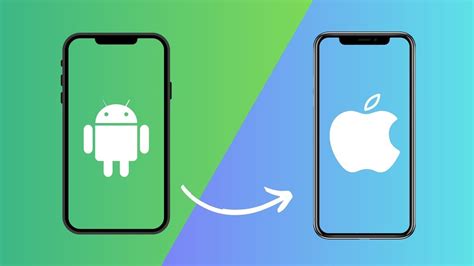
Когда вы покупаете новый телефон Samsung и хотите перенести все данные с вашего старого телефона Samsung, вам необходимо следовать нескольким простым шагам. В этой подробной инструкции мы расскажем о способах переноса данных.
Шаг 1: Создайте резервную копию данных с вашего старого телефона Samsung. Для этого вы можете воспользоваться встроенной функцией "Резервное копирование" в настройках телефона или использовать сторонние приложения.
Шаг 2: Подключите оба телефона к компьютеру с помощью USB-кабелей. Убедитесь, что ваш компьютер распознает оба устройства.
Шаг 3: Откройте программу для переноса данных на компьютере, например Samsung Smart Switch. Запустите программу и следуйте указаниям по подключению обоих телефонов.
Шаг 4: Выберите тип данных, которые вы хотите перенести на новый телефон. Обычно это включает контакты, сообщения, фотографии, видео, музыку и другие файлы.
Шаг 5: Начните процесс переноса данных. Подождите, пока программа завершит передачу всех выбранных файлов с вашего старого телефона на новый телефон Samsung.
Шаг 6: После завершения процесса переноса данных отключите оба телефона от компьютера.
Шаг 7: Включите ваш новый телефон Samsung и убедитесь, что все данные перенесены успешно.
Теперь вы можете наслаждаться использованием вашего нового телефона Samsung с сохраненными данными с предыдущего телефона Samsung. Следуя этой подробной инструкции, вы сможете легко перенести все необходимые данные без потери информации.
Резервное копирование данных

Перед переносом данных на новый телефон Samsung с телефона Samsung, рекомендуется выполнять регулярное резервное копирование данных. Резервное копирование позволяет сохранить все важные файлы, контакты и настройки, чтобы в случае потери или повреждения телефона, можно было восстановить данные.
Для выполнения резервного копирования на телефоне Samsung можно использовать следующие методы:
1. Резервное копирование через облако Samsung
Создайте аккаунт Samsung, если у вас его еще нет, и включите синхронизацию данных. Затем войдите в настройки учетной записи Samsung и выберите опцию "Резервное копирование и синхронизация". После этого выберите данные, которые хотите сохранить в облаке, и нажмите на кнопку "Создать резервную копию".
2. Резервное копирование через приложение Smart Switch
Установите приложение Smart Switch на оба телефона Samsung. Затем запустите приложение на исходном телефоне и нажмите на кнопку "Резервное копирование". Выберите данные, которые хотите сохранить, и подтвердите действие. Затем подключите новый телефон к старому с помощью кабеля USB и запустите приложение Smart Switch на новом телефоне. Выберите опцию "Восстановление данных" и следуйте инструкциям на экране для завершения процесса.
Регулярное резервное копирование данных поможет сохранить все важные файлы и контакты, и обеспечит бесперебойное использование нового телефона Samsung.




